Skype怎么注册账号 Skype注册账号教程
- 时间:2015年04月02日 11:08:41 来源:魔法猪系统重装大师官网 人气:16664
Skype是一款聊天的软件,它可以用电脑耳机通过Skype与你在外地或者外国的朋友通话。而且安全性高,这么是实用的软件怎么可以没有账号呢,下面小编就为大家简单的介绍一下Skype的账号注册
方法一:官网注册
步骤一:我们首先找到Skype的官网,找到“注册”。
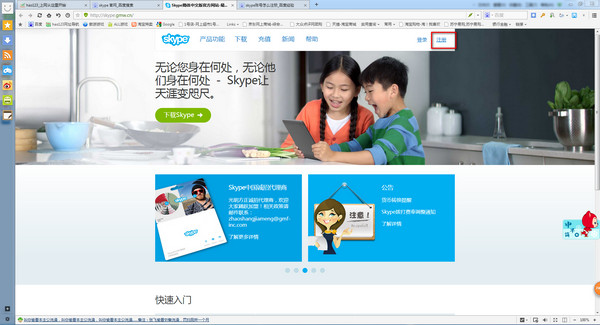
步骤二:填入你的电子邮箱,点击“我同意继续”
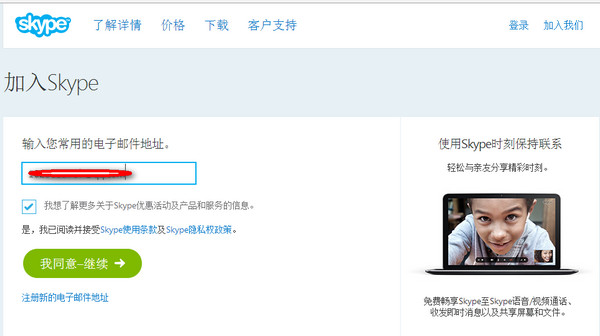
步骤三:填入你的正确信息。
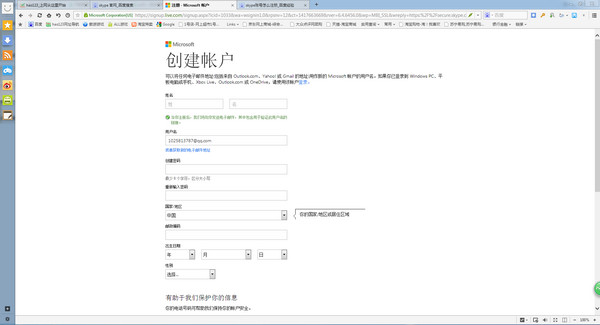
步骤四:验证码这里要看清楚了,两个图片里面的数字都要输入进去哦
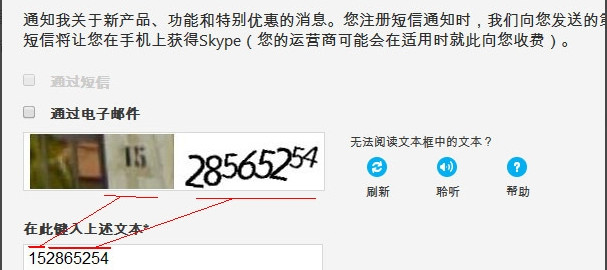
步骤五:耐心等待。注册好后会跳转页面,就可以登录了
方法二:microsoft账号注册登录
步骤一:如果有microsoft账号,可以用microsoft账号登录,在这个中间会有一个授权的操作。大家仔细填写你的正确信息
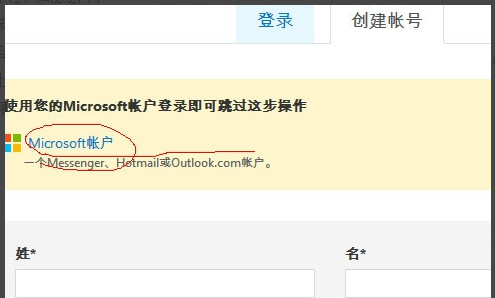
步骤二:先登录microsoft账号

步骤三:登录microsoft账号后,页面跳转到如图,选择新用户那里
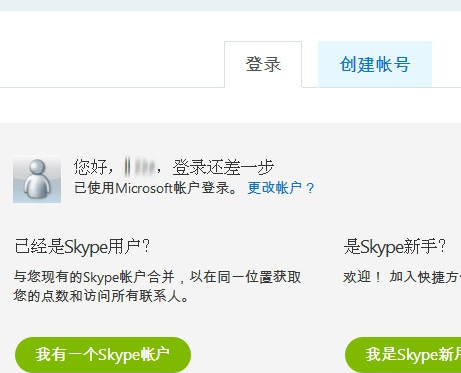
步骤四:同意加入skype即可注册成功,邮件通知可以选择取消

步骤五:注册成功后,跳转到首页,同样右上角可看到账号,在skype登录时可直接通过microsoft账号登录(skype上有登录入口)
这样就注册好,可以随时登录了。还没有Skype的孩纸给大家推荐一个下载网址:
| 软件名称: | Skype(官方原版Skype)v6.22.81.104正式版 |
| 软件大小: | 34M  |
| 下载地址: | http://www.pc6.com/softview/SoftView_9320.html |
上一篇:YUMMY美图教程之教你做美图杂志晒物篇
下一篇:十天学会php之第九天









